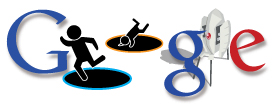
Google è sicuramente il motore di ricerca più utilizzato al mondo, proprio per questo motivo, moltissimi utenti hanno dedicato il proprio tempo libero a studiarlo ed a scoprirne le funzionalità più nascoste. In questo video tutorial, elenchiamo 5 differenti trucchi per poter utilizzare al meglio uno dei motori di ricerca più completi della rete; per seguire quanto andremo ad eseguire, non sono richieste abilità particolare nè software specifici. Infatti, indipendentemente dal browser utilizzato, sarà possibile accedere alle funzionalità più interessanti di Google Search; detto questo, vediamo come fare!
Tradurre parole straniere in immagini
Sicuramente, vi sarà capitato di incontrare una parola straniera sconosciuta e domandarvi quale fosse il suo significato; per evitare di scomodare complicati traduttori, è possibile raggiungere lo scopo prefissato, semplicemente tramite l’utilizzo di Google Immagini. Infatti, inserendo come ricerca il vocabolo interessato, automaticamente, il motore di ricerca provvederà a mostrarvi le fotografie collegate al significato dello stesso.
Eseguire ricerche generiche
Tralasciando i vari tipi di interrogazioni del database, è possibile permettere al motore di ricerca di completare, una frase o un termine, a proprio piacimento. In altre parole, inserendo come stringa *[termine], Google visualizzerà tutti i risultati la cui parola chiave viene completata con [termine]; ad esempio, se noi dovessimo scrivere *geek, troveremo una serie di siti con all’interno vocaboli che terminano con geek.
Cercare solamente volti
Google Immagini è, come un molti altri servizi paralleli, veramente interessante e con enormi potenzialità; in seguito ad una qualsiasi ricerca, potreste essere interessati solamente a fotografie raffiguranti il volto di una persona. Per restringere il campo, è necessario aggiungere all’indirizzo mostrato nella barra degli indirizzi, la seguente stringa
=face
Visitare vecchie pagine utilizzando Google Cache
Un qualsiasi browser, automaticamente, salva determinate informazioni dei siti precedentemente visitati; attraverso una semplice interrogazione del database Google, è possibile richiamare le istantanee degli indirizzi precedentemente visualizzati. E’ importante sottolineare che tale procedura non può essere eseguita, se è stata effettuata una pulizia del disco tramite l’utility pre-installata o CCleaner, dopo la visualizzazione delle pagine interessate.
Tuttavia, per raggiungere lo scopo prefissato, è necessario inserire la seguente stringa nel campo di ricerca
cache:sito.com
Naturalmente, sostituendo il sito.com, con l’indirizzo effettivo del portale di cui volete recuperare le istantanee.
Scoprire il proprio indirizzo IP
Recentemente, Google ha inserito una semplice utility in grado di permettere la visualizzazione del proprio indirizzo IP, senza doversi connettere ad un sito specifico o tramite l’utilizzo di un determinato software. Ad oggi, sfortunatamente, tale servizio non è disponibile per Google Italia, pertanto, una volta connessi a Google.it, cliccate, nella parte bassa, Google.com in English.
A questo punto, inserite come stringa di ricerca, what is my ip address e, automaticamente, verrà mostrato a schermo il vostro indirizzo ip utilizzato per la connessione alla rete.
Conoscete altri trucchi interessanti? Lasciate un commento in modo che anche gli altri utenti possano conoscerli!
[Photo credits – Google Portal]



![Le migliori scorciatoie da tastiera per windows 7 [Video tutorial]](https://geekissimo.com/wp-content/uploads/2011/01/113-70x70.png)
![Scorciatoie da tastiera nel prompt di Windows [Video Tutorial]](https://geekissimo.com/wp-content/uploads/2010/12/prompt-70x70.jpg)




#1Giorgia
Trucchi molto interessanti, aggiungerei anche la ricerca tra virgolette –> " "
#2PIetro
Quello che volevo dire io
#3vinci
Si hanno una raccolta completa di trucchi in un unico metamotore di ricerca che si chiama
Hackgoogle cercatelo con google stesso. Con hackgoogle ho mollato emule e utorrent.
#4Simone
Quache spunto interessante per i principianti viene da questa guida ma ci sono troppi giri di parole per spiegare cose semplici e diverse inesattezze tra cui la più grave è quella relativa alla cache. Infatti con quel comando si visualizza la pagina memorizzata nella cache di google sui loro server e non quella scritta dal nostro browser sul nostro pc.
Ne consegue che quel comando funzionerà sempre, e che utilty come CCleaner o simili che agiscono sul nostro PC non danneggiano in nessun modo quel tipo di cache.
#5Simone
Altra correzzione, l'aggiunta del parametro "=face" all'url di goggle non ha nessun effetto ed in effetti la sintassi già lo faceva pensare.
In ogni caso basta selezionare "Volti" nella colonna di sinistra per avere quella funzione.
Consiglierei di rivedere questa guida, 2 suggerimenti su 5 sono sbagliati e non mi sono soffermato sugli altri…
#6asd
la cache non è una istantanea del browser ma della cache dello spider di google
#7Nicola
&imgtype=face
#8lello
Aggiungo che la parola "GEEK" in inglese si pronuncia "GHIC" e non "GIC"… e che diamine!
#9Salvatore Dibenedetto
per cercare solo su un determinato sito utilizzare "site:", ad esempio, site:geekissimo.com